Vim 安装与Vimrc 定制
使用 Vim 的首先肯定要安装 Vim。这节课我们就来学习下如何在自己的电脑上安装 Vim 编辑器。课程中使用的操作系统是 CentOS 8.0 的 Linux 发行版本,Vim 的版本选择的是 8.0 版本,同学们也可以自行选用其他 Linux 的发行版本。
Vim 在大多数的 Linux 发型版本中都是默认安装好的,无需再手动进行安装。同学们可以先查看一下自己的发行版上有没有安装 Vim:
查看是否已经安装的命令:rpm -qa | grep vim。

如果看到有以下输出则说明已经默认安装了 Vim 。但是有的发行版本中并不会默认安装 Vim,这个时候就需要我们进行手动安装。
1. Vim 安装
1.1 Windows 下安装 Vim
通过官网下载 vim 官网。下载官方包后,点击安装即可。
- 打开下载页面后可以看到 Windows 安装版本的 Vim 安装包下载链接,点击下载 gvim_8.2.0012_x86_signed.exe
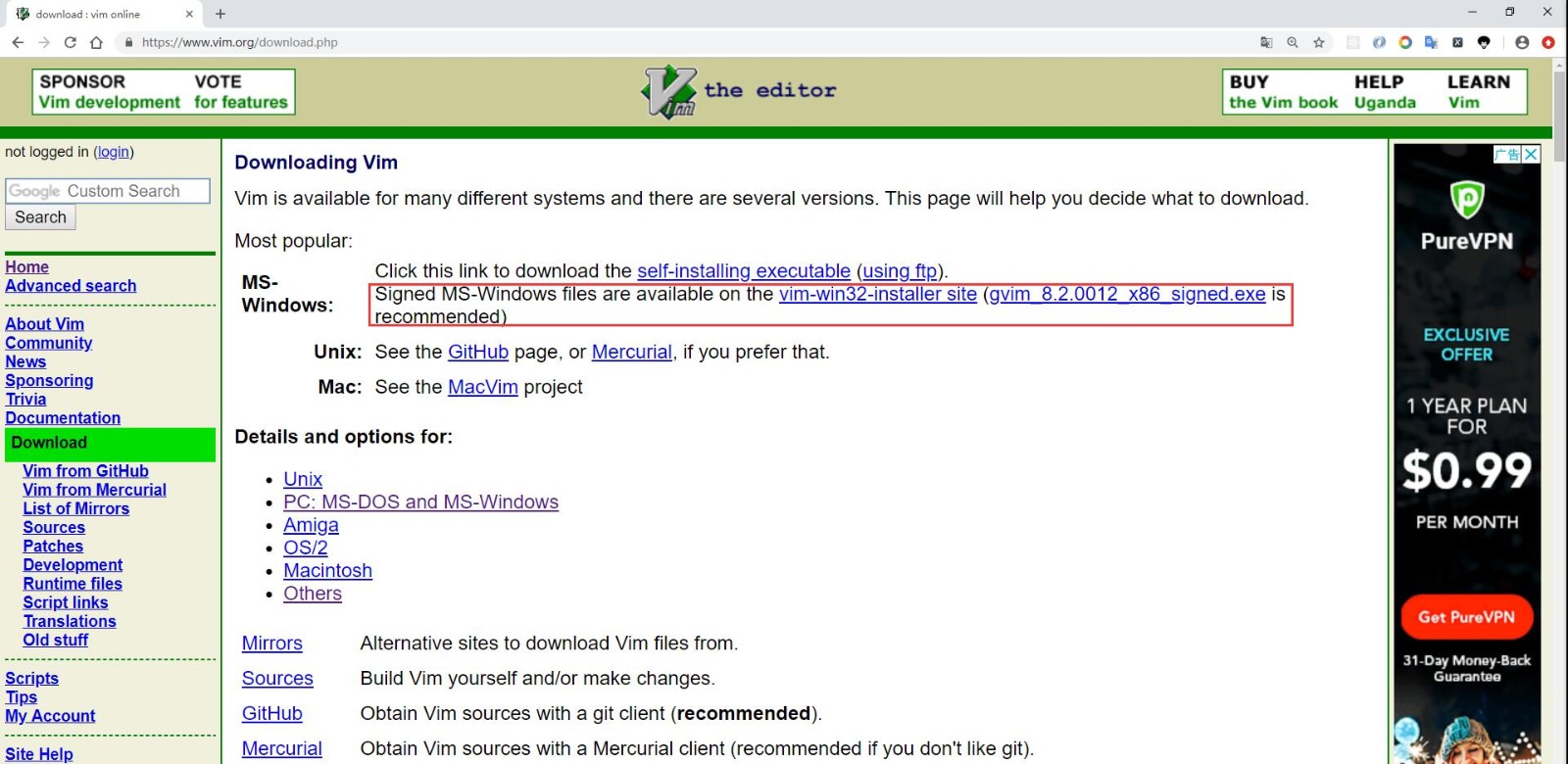
- 点击安装安装包,根据向导安装(下一步)
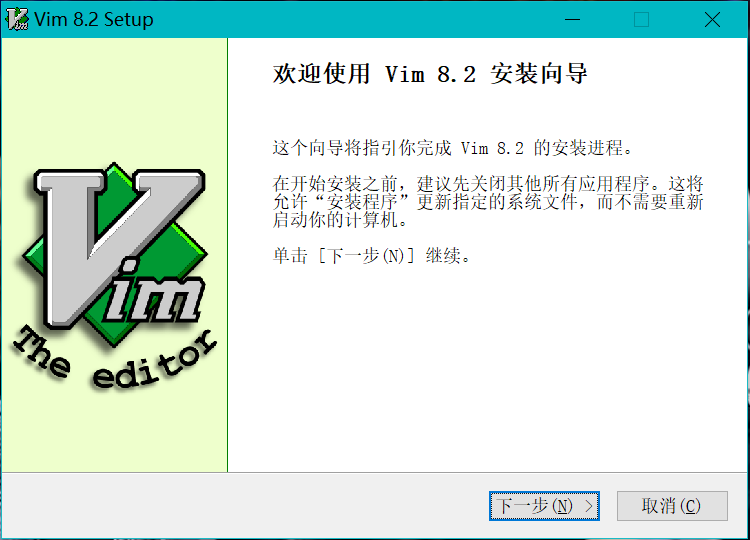
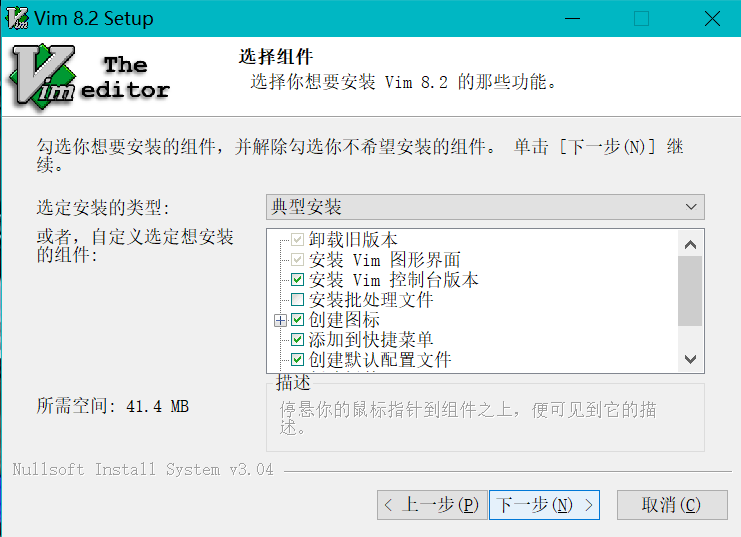
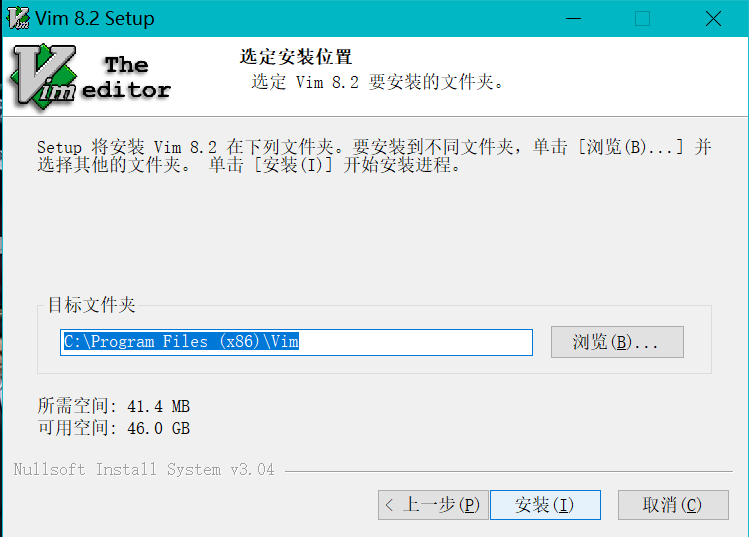
- 安装完成后打开可以看到如下界面
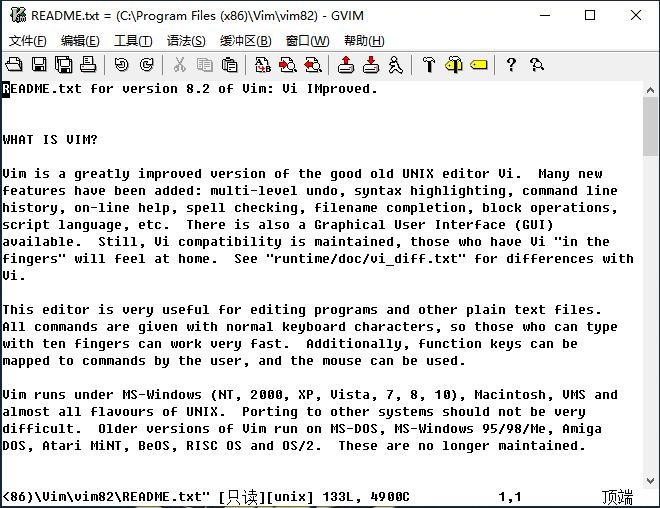
Tips: 有条件的同学最好尽量使用 Linux 的系统来学习 Vim。
1.2 CentOS 下安装 Vim
CentOS 下安装 Vim 比较简单,直接运行 yun install vim 即可安装最新版本的 Vim。
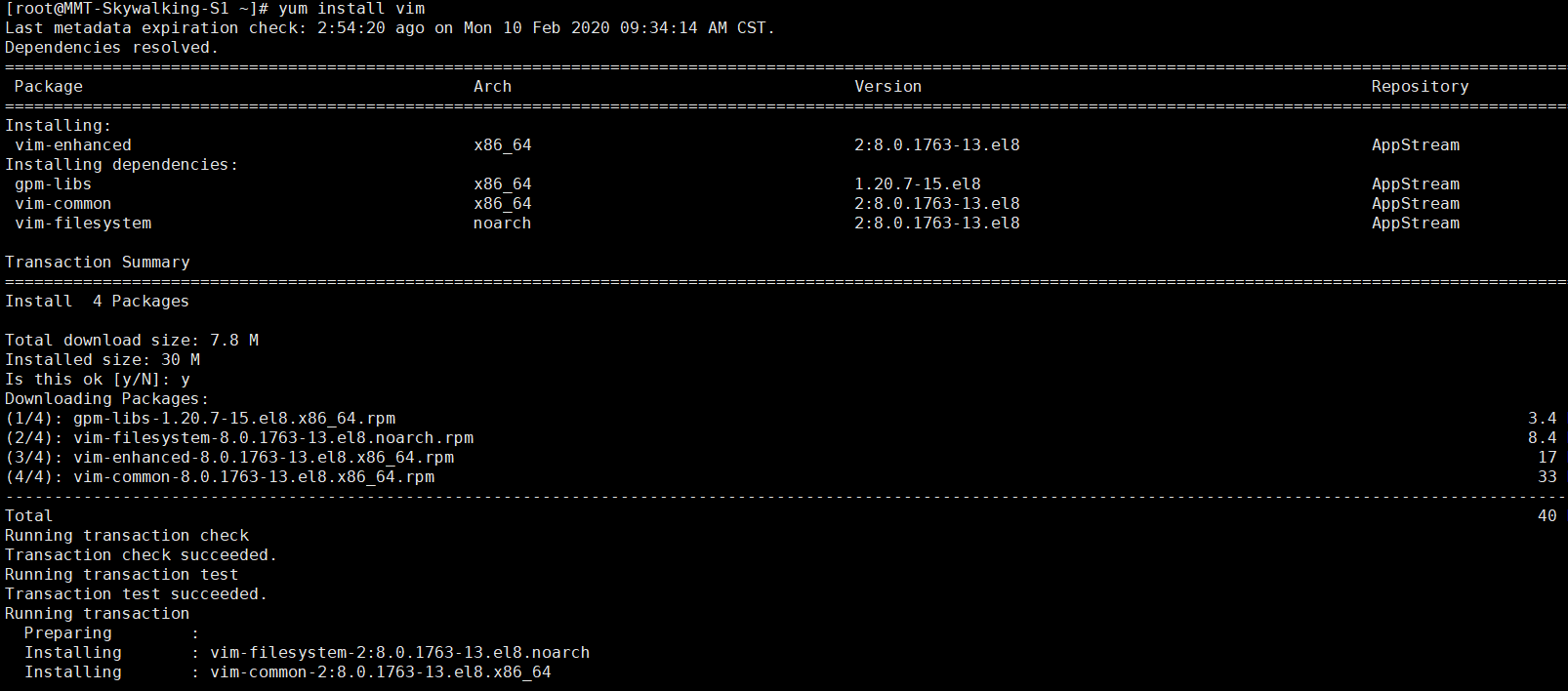
2. Vim 打开文件
Vim 已经安装完成了,那么我们如何使用 Vim 来打开一个文件呢?Vim 打开文件有两种情况:
2.1 直接打开
例如我们打开一个叫 abc.txt 文件,直接运行下面的命令就可以打开 Vim 来编辑这个文件:
vim main.go
2.2 进入 vim 之后,要打开新的文件
已经进入某一文件的编辑模式之后我们想要打开新的文件需要先退出当前文件的编辑模式(Vim 模式的概念后面会进行讲解),进入命令行模式,按下 Esc 键进入命令行模式:
例如我们在 /root/main.go 文件,进入命令行模式之后输入:
:e /root/main.go
这样就可以打开在 root 目录下 的 main.go 文件。下面我们简单演示下:
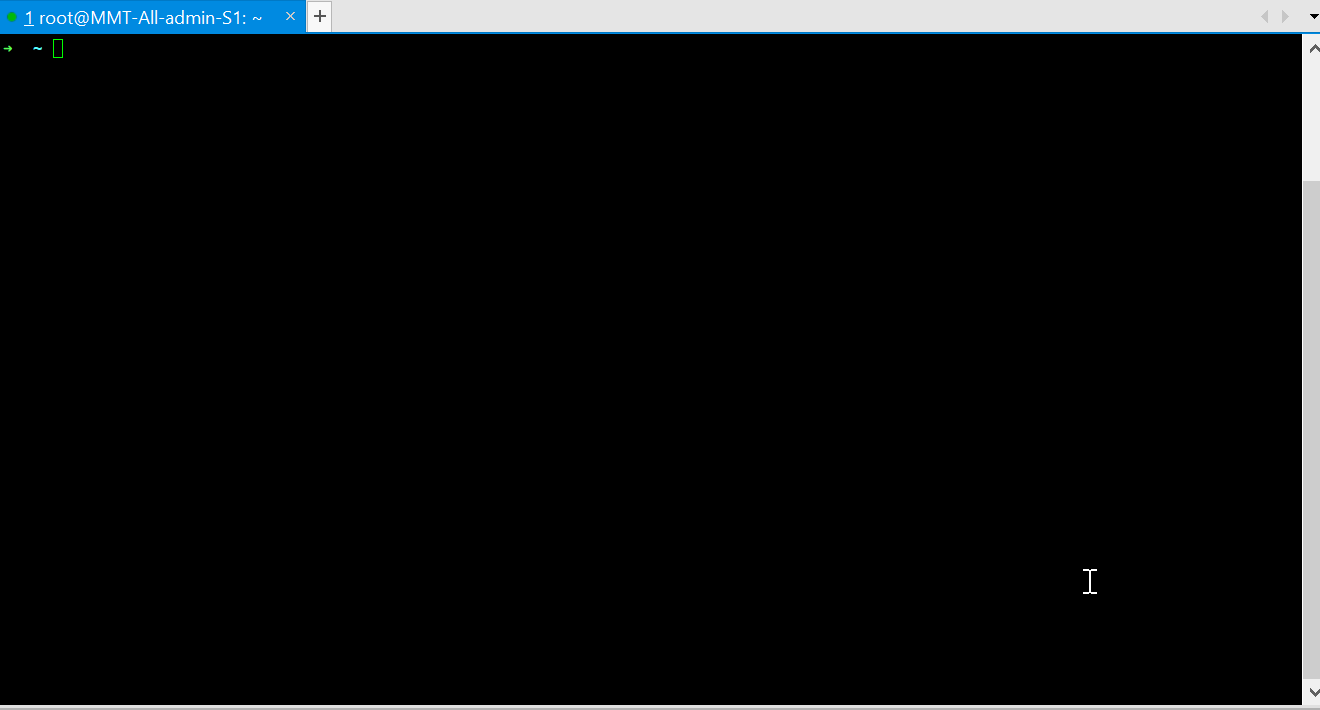
3. Vim 定制
Vim 是一个功能强大的编辑器,Vim 的功能强大靠的就是它可以通过多种多样的插件和配置开关进行高度定制,这也是 Vim 深受众多开发者所喜爱的原因。Vim 的插件功能我们会在后面进行讲解,这一节我们先来看下如何对 Vim 进行定制。
Vim 通过以下两种方式来进行定制 Vim 的功能和配置:
- 通过 set 命令配置开关
- 通过在 vimrc 文件中写入配置来加载。
3.1 通过 set 命令配置
行号显示
点击 i 键进入插入模式,输入 : set number,打开 Vim 的行号显示:
:set number
效果展示:
语法高亮:syntax enable/off
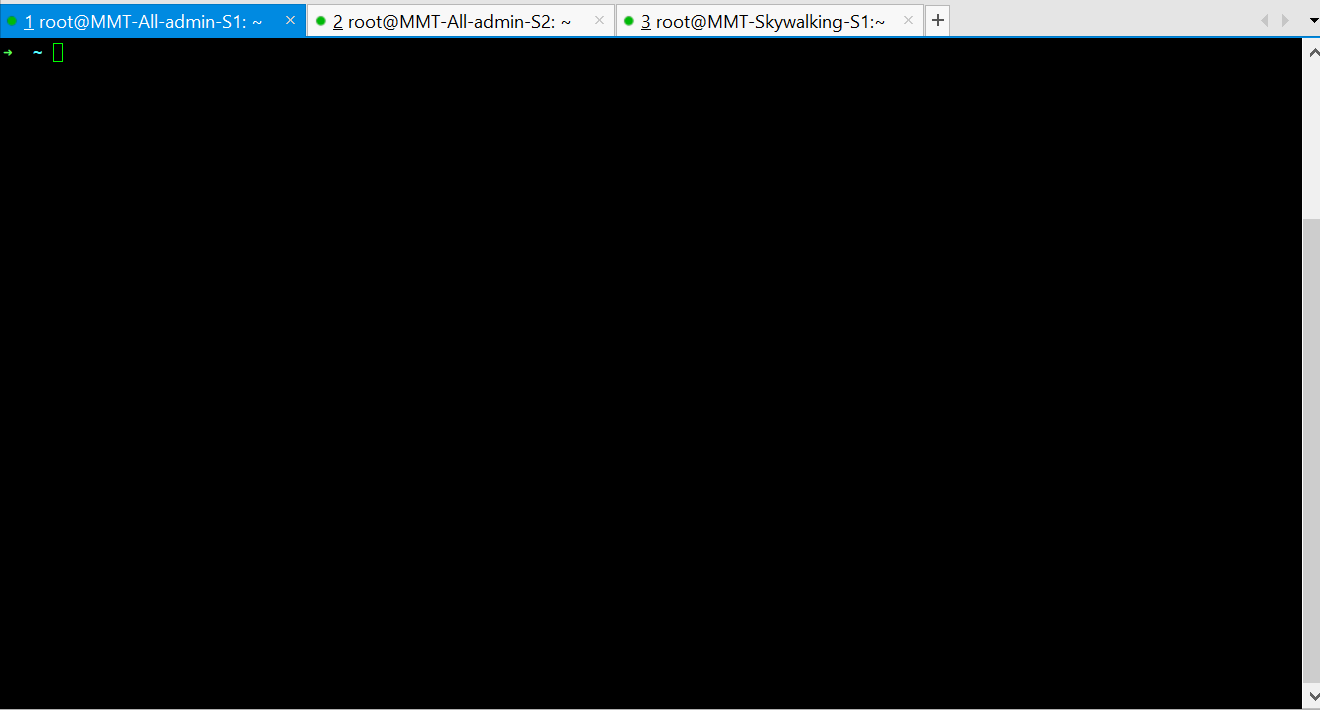
背景颜色::colorscheme darkblue
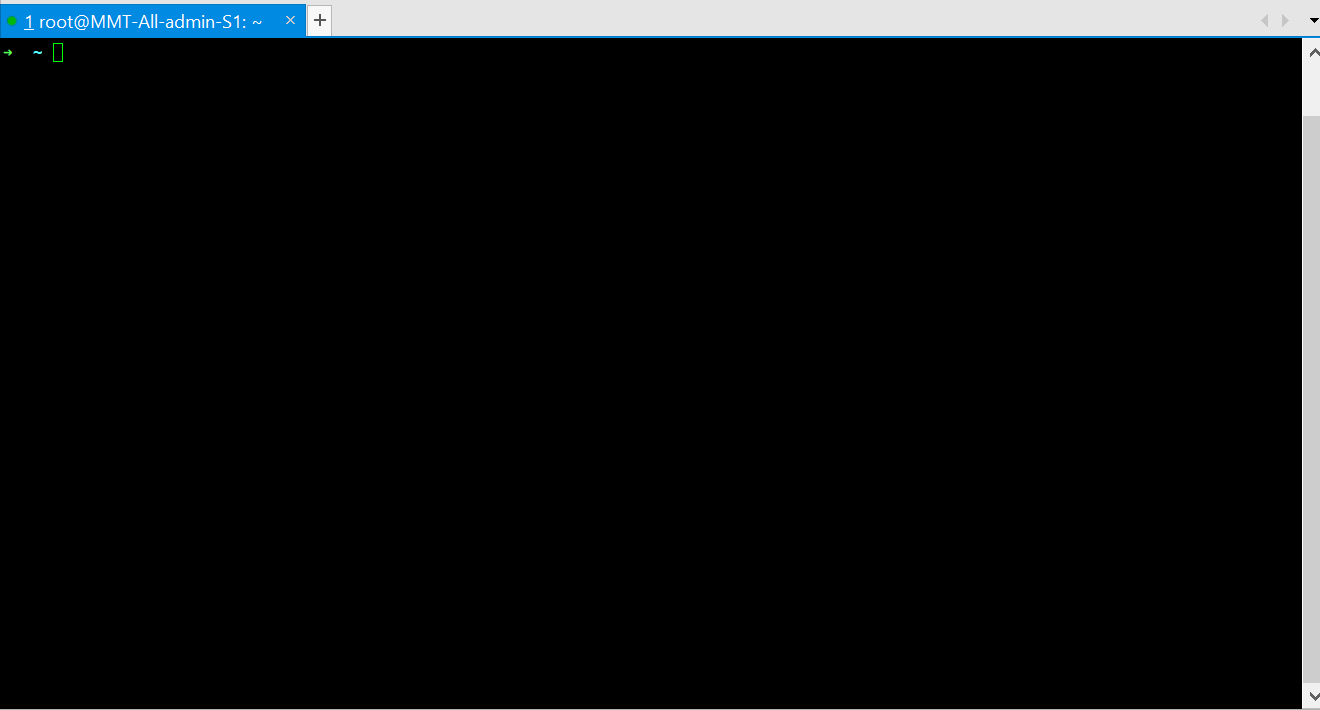
上面是几个 Vim 的简单配置,配置之后会大大的方便我们的开发。同样的 Vim 当然也不止这些配置,其他 Vim 更加强大的配置在后面会一一讲到。
3.2 Vimrc 定制
命令行模式配置方式只能用于临时使用,关闭编辑器后就会失效无法持久化。所以对于常规的固定配置为了持久化就需要把这些配置项放到配置文件中。这个配置文件就是 vimrc。这是 Vim 约定俗称的一个 Vim 配置文件命名和格式。
Vimrc 大家可以通过命令模式下:version 查看 vimrc 相关概述
推荐放在用户家目录下,并命名为隐藏文件——.vimrc。这样Vim 就可以自动读取加载配置了。
vimrc 结构特点:
- 分为系统级和用户级:针对的式全局和单独用户
- 每一行作为一个命令执行
4. 配置开关概览表
| 指令 | 含义 | 备注 |
|---|---|---|
| set number | 显示行号 | |
| set hlsearch | 高亮搜索 | |
| set incsearch | 增量实时搜索 | |
| set ignorecase | 大小写忽略 | |
| set autoindent | 自动缩进 | 在这种缩进形式中,新增加的行和前一行使用相同的缩进形式 |
| set smartindent | 自动缩进 | 在这种缩进模式中,每一行都和前一行有相同的缩进量 |
| set softtabstop | tab键实际占有的列数 | |
| set expandtab | tab 转化为空格 | |
| set shiftwidth=4 | 换行缩进为4个空格 | |
| set tabstop=4 | 设置tab 为4个空格 |
以上就是比较简单的几个开关功能。除了以上命令模式下临时开启。那么对于常用命令还是推荐写入到 vimrc 中。我已经写好了一个范例在 github 上。大家可以下载后结合后面的 Vim 包管理章节按需修改使用。
5. 小结
这一小节的内容比较多,我们主要讲了如何在 Windows、Ubuntu、CentOS 下安装 Vim,以及使用 Vim 打开文件、配置 Vim 等内容。需要大家花时间消化一下。